Perihal Impor Data Bukti Potong PPh Pasal 21 di e-SPT PPh 21 Tahun 2014
Akhir tahun lalu di blog ini pernah kami jelaskan mengenai Petunjuk Singkat tentang e-SPT PPh Pasal 21 Tahun 2014 yang ternyata banyak mendapatkan respon dari pembaca (hingga saat ini ada 206 respon), hingga kami kewalahan untuk menjawabnya (mohon maaf sebesar-besarnya) karena banyak pertanyaan yang sifatnya teknis yang rasanya tidak efektif jika dijelaskan melalui blog ini.
Biasanya pertanyaan yang sifatnya teknis akan kami jawab agar menghubungi Account Representative di KPP tempat wajib pajak terdaftar. Namun banyak pula pertanyaan yang tak sempat kami jawab karena keterbatasan pengetahuan dari penulis yang notabene tidak menangani hal tersebut secara langsung.
Ada hal yang sering kali ditanyakan oleh pembaca yaitu mengenai impor data bukti potong dengan menggunakan e-SPT PPh Pasal 21 Tahun 2014 (selanjutnya disebut e-SPT). Berdasarkan pengalaman di lapangan, hal ini juga menjadi hal yang paling sering ditanyakan oelh wajib pajak. Nah, dalam tulisan ini penulis akan mencoba menjelaskan hal-hal yang sering menjadi sebab kesalahan dalam impor data bukti potong PPh Pasal 21 dalam e-SPT.
Hal pertama yang harus dilakukan tentu saja melakukan instalasi program e-SPT ( penjelasan bisa dilihat tulisan ini) hingga sampai update patch terbaru dalam komputer PC atau laptop.
Impor data adalah salah satu fasilitas yang disediakan oleh e-SPT, yang bertujuan untuk memudahkan user dalam melakukan input data bukti potong PPh Pasal 21 yaitu dengan menggunakan file MS Excel dalam format csv, sehingga user tidak perlu memasukkan data secara manual satu-persatu.
Sebelum melakukan impor data bukti potong, hal yang harus kita siapkan adalah mengisi file csv, yang tersedia otomatis saat kita berhasil melakukan instalasi e-SPT yaitu dalam folder sebagai berikut :
C: Program Files/DJP/e-SPT Masa 21-26 2014/dokumentasi/csv format/contoh csv
Setelah itu kita bisa memilih file csv yang kita inginkan sebagai berikut :
Hal-hal yang Perlu Diperhatikan
Dalam tulisan ini, kami akan menggunakan salah satu contoh file csv yaitu untuk Impor Data Bukti Potong PPh Pasal 21 Tidak Final yaitu file 1721_bp_tidak_final.csv, yang bisa juga dijadikan referensi dalam melakukan impor data bukti potong lainnya.
Tampilan file csv-nya adalah sebagi berikut :
Ada beberapa hal yang harus diperhatikan dalam mengisi file csv untuk bahan impor data dalam e-SPT, yaitu sebagai berikut:
- Membuat Perhitungan Pajak secara Manual Terlebih Dahulu
Sebelum mengisi file csv, Anda harus membuat perhitungan PPh Pasal 21 secara manual terlebih dahulu. Hal ini harus dilakukan karena dengan menggunakan impor data ini perhitungan pajaknya tidak bisa dihitung secara otomatis, sehingga sebelum dilakukan impor data pastikan terlebih dahulu penghitungan pajaknya benar. Meskipun setelah impor masih bisa diedit kembali. Hal ini dilakukan untuk mencegah pekerjaan yang berulang dan menghindari kesalahan yang mengakibatkan adanya SPT pembetulan di kemudian hari.
- Mengisi File csv
Program e-SPT yang telah kita install sayangnya tidak memberikan petunjuk yang jelas dalam hal melakukan impr data bukti potong PPh Pasal 21. Dalam file csv-nya pun tidak disertai penjelasan yang gamblang dalam mengisi setiap kolomnya.
Dalam tulisan ini kami akan mencoba menguraikan cara-cara pengisian untuk setiap kolomnya
Masa Pajak
Kolom pertama dalam file csv ini adalah kolom Masa Pajak. Pada kolom ini Anda hanya perlu mengisi Masa Pajak sesuai dengan laporan SPT yang Anda input.
Misalnya: Masa Pajak Januari – isi dengan angka 1, Masa Pajak Februari – isi dengan angka 2, begitu seterusnya.
Tahun Pajak
Sama dengan kolom Masa Pajak, di kolom ini Anda tinggal menginput tahun pajak sesuai dengan SPT yang Anda laporkan. Misalnya 2014, 2013 atau 2012.
Pembetulan
Kolom ini diisi dengan 0 jika SPT yang Anda laporkan adalah SPT Normal (bukan pembetulan), 1 – untuk SPT Pembetulan 1, 2 – untuk SPT Pembetulan 2 dan seterusnya.
Nomor Bukti Potong
Kesalahan sering terjadi pada saat mengisi kolom ini. Mari kita lihat format penomoran bukti potong yang ada dalam e-SPT ini yaitu sebagai berikut:
1.3-01.14-xxxxxxx
Angka 01 dalam format ini menunjukkan Masa Pajak Januari. Sehingga apabila Anda akan mengisi SPT untuk masa pajak Februari maka angka ini harus diganti dengan 02. Masa Pajak Maret diisi 03, dan seterusnya.
Angak 14 menunjukkan Tahun Pajak SPT Masa yang Anda laporkan. 14 adalah untuk SPT tahun pajak 2014, 13 untuk tahun pajak 2013 dan seterusnya.
Di bagian akhir adalah nomor urut yang dalam file ini dibuat dengan 7 digit angka.
NPWP
Hal-hal yang harus diperhatikan saat mengisi kolom ini adalah sebagai berikut :
- NPWP yang dimasukkan adalah NPWP pegawai atau pihak lain yang dipotong PPh-nya. Bukan NPWP Pemotong/Pemungut Pajak.
- Apabila tidak mempunyai NPWP bisa diisi dengan 000000000000000.
- NPWP diisi dengan format 15 digit angka. Untuk memudahkan pengisian bisa dilakukan dengan cara mengubah format number pada excel dengan costum dan diisi dengan angka 0 sebanyak 15 digit
- Untuk NPWP yang berawalan dengan angka 0, maka tambahkan tanda apostrophe ( ‘ ) di depannya.
NIK
Kolom ini diisi dengan Nomor Induk Kependudukan yang ada dalam KTP penerima penghasilan (pihak yang dipotong). Biasa terdiri dari 16 digit angka. Untuk warga negara asing bisa diisi dengan Nomor Paspor.
Nama dan Alamat
Dua kolom berikutnya adalah Nama dan Alamat. Kolom ini diisi dengan nama dan alamat sesuai dengan KTP atau Paspor dari wajib pajak yang dipotong penghasilannya.
WP Luar Negeri
Kolom ini diisi N – jika WP yang dipotong adalah bukan Warga Negara Asing, dan
diisi Y – jika WP yang dipotong penghasilannya merupakan Warga Negara Asing
Kode Negara
Apabila di kolom sebelumnya (WP Luar Negeri) diisi N, maka kolom ini dikosongkan.
Jika diisi Y maka kolom ini diisi dengan Kode Negara. Kode negara dapat dilihat di lampiran PER-14/PJ./2013 tentang Bentuk, Isi dan Tata Cara Pengisian dan Penyampaian SPT Masa PPh Pasal 21 dan/atau Pasal 26 serta Bentuk Bukti Pemotongan PPh Pasal 21 dan/atau Pasal 26. Namun kode tersebut bisa juga dilihat dalam input Daftar Bukti Potong sbb:
Apabila telah ditemukan negara yang Anda inginkan tinggal dipilih dan isikan kode di sebelahnya ke dalam kolom kode negara dalam fil csv.
Contoh : AFG – Afghanistan, AGO – Angola, AUS – Australia, dan seterusnya.
Kode Pajak
Kolom ini juga harus diperhatikan sungguh-sungguh. Dalam file csv tidak ada penjelasan mengenai pengisian kode pajak ini. Kode Pajak bisa dilihat dalam isian Daftar Bukti Potong dalam e-SPT secara Manual sebagai berikut :
Sedangkan untuk bukti potong final Kode Pajaknya adalah sebagai berikut :
Jumlah Bruto
Kolom ini diisi dengan jumlah penghasilan bruto yang diterima WP yang dipotong PPh Pasal 21 sesuai dengan keadaan yang sebenarnya (kuitansi, invoice, bukti transfer atau bukti pembayaran lainnya)
Jumlah DPP
Jumlah ini diisi hasil dari penghitungan penghasilan bruto dikalikan dengan norma penghitungan (misalnya untuk tenaga ahli dikalikan 50%) atau penghitungan lainnya, tergantung siapa penerima penghasilan dan cara pembayaran penghasilannya.
Tarif
Kolom tarif diisi dengan tarif PPh untuk tiap-tiapa obyek penghasilan berdasarkan ketentuan yang berlaku (rata-rata 5%).
Jumlah PPh
Kolom ini diisi dengan jumlah PPh terutang berdasarkan perhitungan manual yang dilakukan wajib pajak.
NPWP Pemotoang dan Nama Pemotong Pajak
Dua kolom ini diisi dengan NPWP dan Nama yang menandatangani bukti pemotongan.
Tanggal Bukti Potong
Diisi dengan tanggal pembuatan bukti potong dengan format dd/mm/yyyy
- Menyimpan file csv
Setelah file impor dalam bentuk csv maka yang harus dilakukan adalah menyimpan file excel tersebut dalam format csv.
- Melakukan Impor Data
Impor data dilakukan dengan cara sebagai berikut :
Pilih Bukti Potong Tidak Final, lalu pilih file csv yang telah kita isi sebelumnya.
Kemudian klik Impor.
- Error Log
Apabila data yang kita impor kita gagal, maka akan ada notifikasi dari program e-SPT berapa fata yang gagal. Untuk lebih jelasnya program e-SPT akan mengirimkan data notifikasi error (error log) dalam bentuk file notepad yang otomatis tersimpan di folder sebagai berikut :
C: Program Files/DJP/e-SPT Masa 21-26 2014/errorlog
dari data error log ini kita bisa mengetahui data mana yang salah, sehingga kita lebih mudah mencari dan membetulan data yang salah.
Demikian tulisan ini semoga membantu memecahkan masalah pada saat impor data bukti potong PPh Pasal 21 dengan menggunakan e-SPT Masa PPh Pasal 21/26 Tahun 2014.
Sigit Raharjo





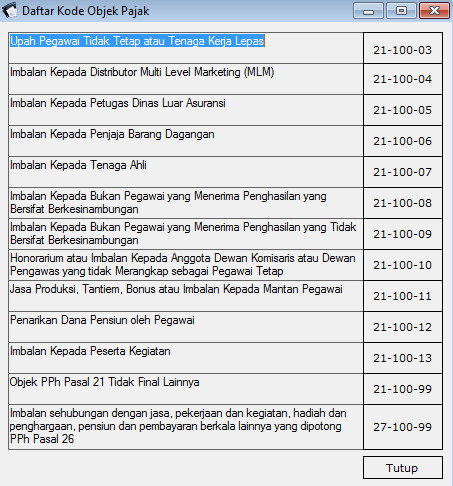
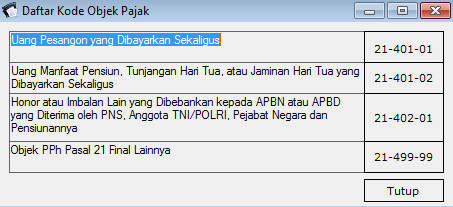
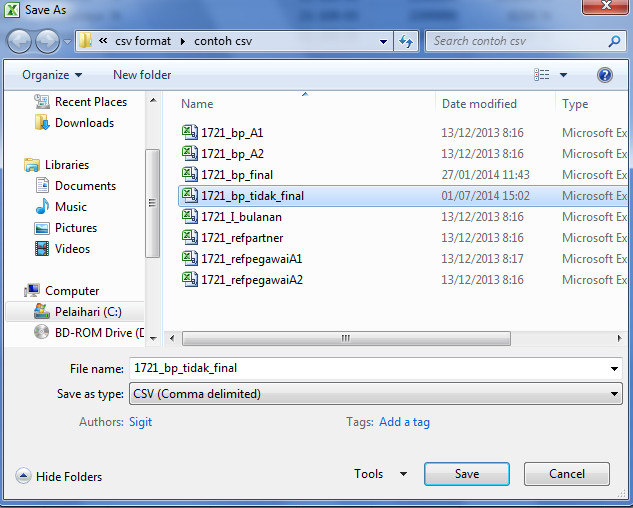



October 9, 2014 at 1:55 am
kalo error seperti in apanya yang mau di cek so sudah saya cek semua tapi belum berhasil juga.